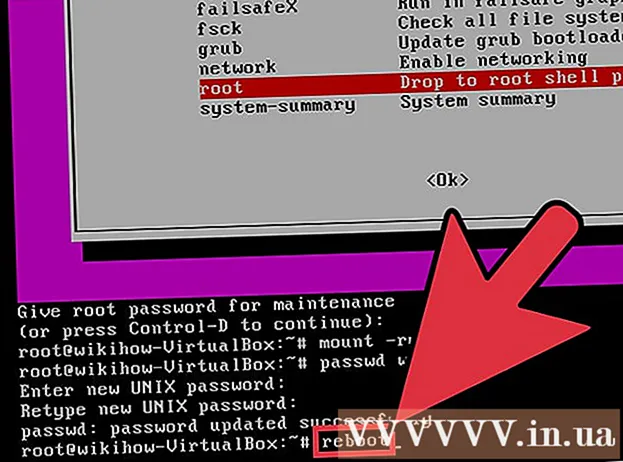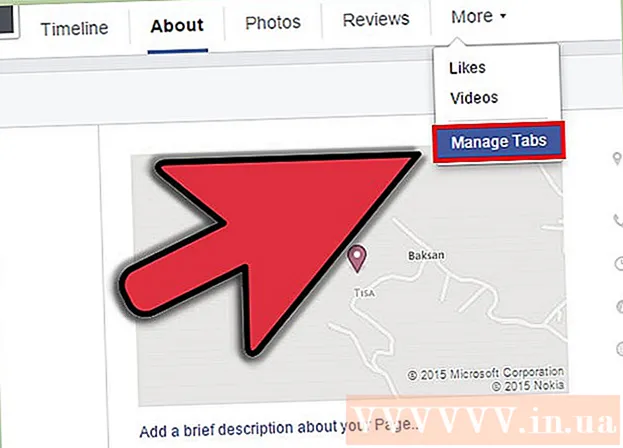Müəllif:
Mark Sanchez
Yaradılış Tarixi:
6 Yanvar 2021
YeniləMə Tarixi:
1 İyul 2024
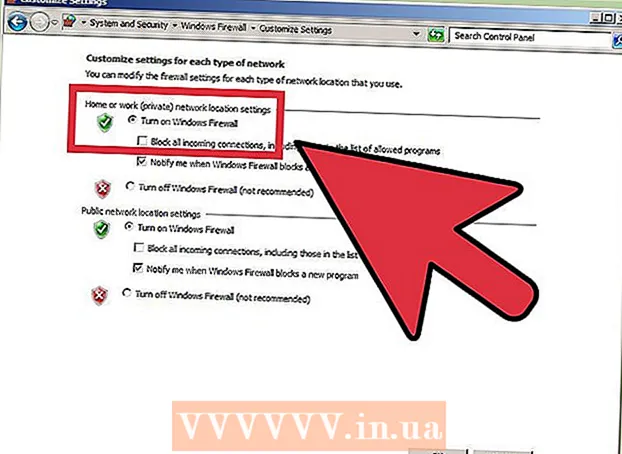
MəZmun
- Addımlar
- 3 -dən 1 -ci hissə: Windows -da Proqram Nəzarətindən istifadə edərək proqramı silin
- 3 -cü hissə 2: Norton Təmizləmə Alətindən istifadə
- 3 -cü hissə 3: Kompüterinizi qorumaq üçün yeni proqram təminatı quraşdırmaq
- İpuçları
Norton Internet Security sisteminizi ləngidirmi? Norton bir çox sistem istehsalçısının kompüterinə quraşdırılmışdır, lakin bir çox insanlar bunun əməliyyat sisteminin işinə təsir edə biləcəyini sevmirlər. Kompüterinizin qorunmasını daha sadə bir şəkildə dəyişdirmək qərarına gəlsəniz, Norton Internet Security -ni sisteminizdən tamamilə necə çıxarmaq barədə təlimat üçün 1 -ci addıma baxın.
Addımlar
3 -dən 1 -ci hissə: Windows -da Proqram Nəzarətindən istifadə edərək proqramı silin
 1 İdarəetmə Panelini açın. Norton Internet Security -ni digər proqramlar kimi İdarəetmə Panelindən silə bilərsiniz. Başlat menyusundan və ya "İdarəetmə Paneli" ni axtararaq İdarəetmə Panelini açın.
1 İdarəetmə Panelini açın. Norton Internet Security -ni digər proqramlar kimi İdarəetmə Panelindən silə bilərsiniz. Başlat menyusundan və ya "İdarəetmə Paneli" ni axtararaq İdarəetmə Panelini açın.  2 Proqram İdarəçiliyini açın. İdarəetmə paneliniz "Görünüş" kateqoriyasındadırsa, "Proqramları Sil" bağlantısını vurun. Nişanlar kateqoriyası seçilsə, "Proqramlar" və ya "Proqramları Əlavə et / Sil" i açın.
2 Proqram İdarəçiliyini açın. İdarəetmə paneliniz "Görünüş" kateqoriyasındadırsa, "Proqramları Sil" bağlantısını vurun. Nişanlar kateqoriyası seçilsə, "Proqramlar" və ya "Proqramları Əlavə et / Sil" i açın. - Quraşdırılmış proqramların siyahısı olan bir pəncərə açılacaqdır. Sisteminizdə çox sayda proqram quraşdırılıbsa, onları yükləmək bir az vaxt ala bilər.
 3 Norton Internet Security tapın. Siyahını aşağıya fırladın və Norton Internet Security tapın. Proqramı seçin və pəncərənin yuxarısındakı Sil düyməsini basın. Norton Internet Security proqramını silmək üçün təlimatları izləyin.
3 Norton Internet Security tapın. Siyahını aşağıya fırladın və Norton Internet Security tapın. Proqramı seçin və pəncərənin yuxarısındakı Sil düyməsini basın. Norton Internet Security proqramını silmək üçün təlimatları izləyin.  4 Norton -dan digər proqram məhsullarını silin. Kompüterinizdə başqa Norton proqramı quraşdırılmış ola bilər. Norton və ya Symantec proqramlarının siyahısına baxın və Sil düyməsini istifadə edərək onları silin. Aşağıdakı proqramları görə bilərsiniz:
4 Norton -dan digər proqram məhsullarını silin. Kompüterinizdə başqa Norton proqramı quraşdırılmış ola bilər. Norton və ya Symantec proqramlarının siyahısına baxın və Sil düyməsini istifadə edərək onları silin. Aşağıdakı proqramları görə bilərsiniz: - AntiSpam
- Antivirus
- Qeri gayıt
- Şifrə meneceri
 5 Kompüterinizi yenidən başladın. Proqramları sildikdən sonra, silmə prosesini başa çatdırmaq üçün kompüterinizi yenidən başladın. Silmə prosesində səhvlərlə qarşılaşsanız, bu məqalənin növbəti hissəsinə baxın.
5 Kompüterinizi yenidən başladın. Proqramları sildikdən sonra, silmə prosesini başa çatdırmaq üçün kompüterinizi yenidən başladın. Silmə prosesində səhvlərlə qarşılaşsanız, bu məqalənin növbəti hissəsinə baxın.
3 -cü hissə 2: Norton Təmizləmə Alətindən istifadə
 1 Silinmə vasitəsini yükləyin. Norton Kaldırma vasitəsi, düzgün silməyən Norton məhsullarını silmək üçün bir proqramdır. Nortonun silmə vasitəsini istifadə etməzdən əvvəl ənənəvi şəkildə proqramları silməyə çalışmalısınız.
1 Silinmə vasitəsini yükləyin. Norton Kaldırma vasitəsi, düzgün silməyən Norton məhsullarını silmək üçün bir proqramdır. Nortonun silmə vasitəsini istifadə etməzdən əvvəl ənənəvi şəkildə proqramları silməyə çalışmalısınız. - Norton Removal Tool Symantec veb saytından yüklənə bilər. "Norton çıxarma vasitəsi" üçün Google -da axtarın və yükləmə səhifəsinə keçmək üçün siyahıdan ilk nəticəni seçin.
 2 Bütün Norton pəncərələrini bağlayın. Silmə alətini işə salmadan əvvəl bütün Norton proqram pəncərələrini bağlayın. Proqram cavab vermirsə, tapşırıq menecerindən istifadə edin.
2 Bütün Norton pəncərələrini bağlayın. Silmə alətini işə salmadan əvvəl bütün Norton proqram pəncərələrini bağlayın. Proqram cavab vermirsə, tapşırıq menecerindən istifadə edin.  3 Silinmə alətini işə salın. Norton veb saytından yüklədiyiniz .EXE faylını iki dəfə vurun. Şəxsiyyətinizi təsdiq etmək üçün lisenziya şərtlərini qəbul etməli və CAPTCHA daxil etməlisiniz. Silmə prosesi proqramı başlatdıqdan sonra bir neçə dəqiqə çəkə bilər.
3 Silinmə alətini işə salın. Norton veb saytından yüklədiyiniz .EXE faylını iki dəfə vurun. Şəxsiyyətinizi təsdiq etmək üçün lisenziya şərtlərini qəbul etməli və CAPTCHA daxil etməlisiniz. Silmə prosesi proqramı başlatdıqdan sonra bir neçə dəqiqə çəkə bilər. - İstifadə etdiyiniz hesabda inzibati imtiyazlarınız yoxdursa, idarəetmə imtiyazları ilə (faylı sağ siçan vurmaqla) silmək alətini işə salmalı ola bilərsiniz.
 4 Kompüterinizi yenidən başladın. Silinmə vasitəsi bitdikdə, yenidən başlamanız istənəcək.
4 Kompüterinizi yenidən başladın. Silinmə vasitəsi bitdikdə, yenidən başlamanız istənəcək.  5 Qalan qovluqları silin. Kompüterinizi yenidən başladıqdan sonra C: sürücüsündəki Proqramlar qovluğunu açın. Qalan Norton qovluqlarını tapın və silin. Aşağıdakı qovluqları görə bilərsiniz:
5 Qalan qovluqları silin. Kompüterinizi yenidən başladıqdan sonra C: sürücüsündəki Proqramlar qovluğunu açın. Qalan Norton qovluqlarını tapın və silin. Aşağıdakı qovluqları görə bilərsiniz: - Norton Internet Security
- Norton AntiVirus
- Norton SystemWorks
- Norton Şəxsi Firewall
3 -cü hissə 3: Kompüterinizi qorumaq üçün yeni proqram təminatı quraşdırmaq
 1 Bir antivirus quraşdırın. Norton Internet Security, kompüterinizi qoruyan antivirus proqramına sahib idi. Bitdefender, AVG və ya Kaspersky kimi yeni bir proqram quraşdırın. Lazım olan proqramı tapmaq üçün onlayn baxın.
1 Bir antivirus quraşdırın. Norton Internet Security, kompüterinizi qoruyan antivirus proqramına sahib idi. Bitdefender, AVG və ya Kaspersky kimi yeni bir proqram quraşdırın. Lazım olan proqramı tapmaq üçün onlayn baxın.  2 Windows Firewall'u yandırın. Norton öz təhlükəsizlik divarından istifadə edir və Windows Firewall -ı sildikdən sonra bərpa etmir. Bu proqramı əl ilə aktivləşdirməlisiniz.
2 Windows Firewall'u yandırın. Norton öz təhlükəsizlik divarından istifadə edir və Windows Firewall -ı sildikdən sonra bərpa etmir. Bu proqramı əl ilə aktivləşdirməlisiniz. - Windows Firewall parametrlərini İdarəetmə Panelində aça bilərsiniz. Windows Firewall parametrləri haqqında daha çox məlumat üçün onlayn baxın.
İpuçları
- Proqramı daha sonra yenidən qurmaq istəyirsinizsə, parametrlərinizi saxlamaq daha yaxşıdır.